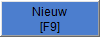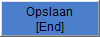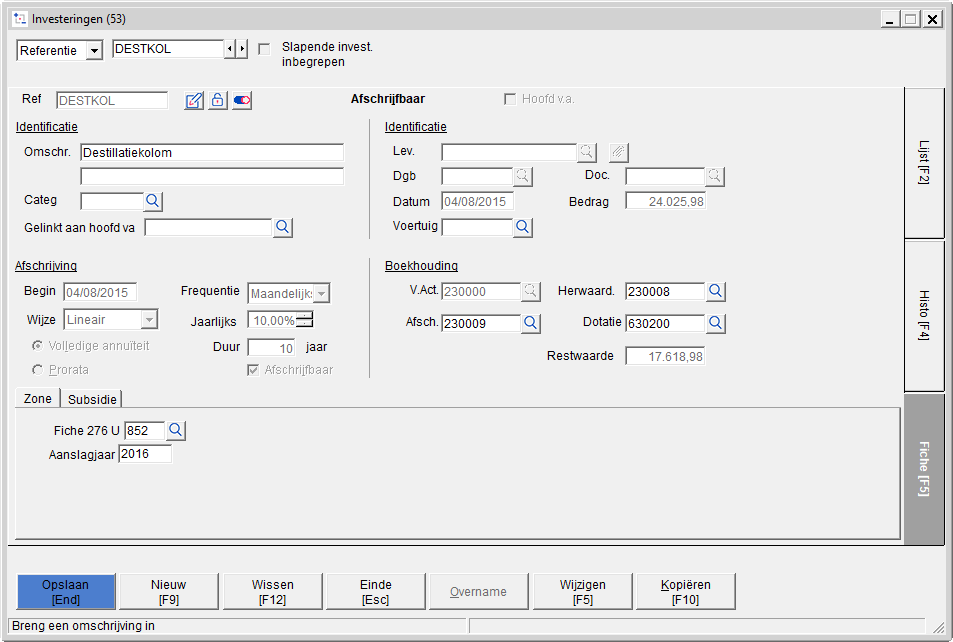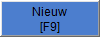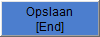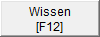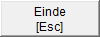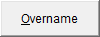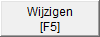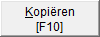Page History
...
| Info |
|---|
Open het bestand van de investeringen door op het icoontje te te klikken of door vervolgens de menu VASTE ACTIVA en de optie INVESTERINGEN te selecteren. |
...
- U krijgt dan de reeds gedefinieerde investeringen met hun eigenschappen onder LIJSTVORM te zien.
- Om een nieuwe investering te definiëren, klik op op
- U kan een reeds bestaande investering selecteren door op de overeenkomende regel te klikken. Klik vervolgens op het tabblad FICHE.
- Vul de kenmerken van het goed in in de verschillende velden van de basisfiche in. De standaard voorgestelde waarden kunnen eventueel gewijzigd worden in de INSTELLINGEN.
- Klik op om de wijzigingen te registreren.
...
De rubriek Identificatie
Hieronder vindt u de gebruikelijke identificatiegegevens van de investering.
...
Dit nummer dient om het goed te identificeren zonder ondubbelzinnigheiddubbelzinnigheid. U voert een unieke referentie in. Eens het nummer toegekend werd, kan het niet meer gewijzigd worden. Deze referentie dient om de investering op te zoeken en als standaard sorteersleutel bij het tonen van de lijst met de investeringen.
Indien u het keuzevakje 'Numerieke referentie met automatisce incrementatie' in de instellingen hebt aangekruist, zal het programma bij het aanmaken van een nieuwe fiche automatisch de referentie toekennen. Deze bestaat uit het vorig nummer plus één.
Memo
Klik op om om een memo m.b.t. deze investering in te voeren.
Blokkeren
Klik op om deze investering te blokkeren. Geblokkeerde investeringen worden niet afgeschreven (vast activum in afwachting van een specifieke aangepaste behandeling). Klik opnieuw op dit icoon om de investering te ontgrendelen.
Slapend
Klik op om deze investering inactief te maken. Het icoontje verandert . Zo kan de gebruiker zien of een investering al dan niet actief is. Indien een investering niet actief is, verschijnt hij niet meer standaard in de lijsten. Deze functie laat toe om de lijst te beperken tot de op te volgen investeringen.
...
Verkocht (Overgedragen)
Het icoontje verschijnt wanneer een goed helemaal overgedragen is.
...
Voer hier een investeringscategorie in of klik op om de lijst van bestaande investeringscategorieën te raadplegen, nieuwe categorieën aan te maken of de bestaande categorieën te wijzigen. Deze categorieën kunnen m.n. bij het genereren van lijsten gebruikt worden. U kan categorieën definiëren volgens de locatie of het project waarmee het goed gekoppeld is bv.
...
De handelingen
- Naast de knopen en die reeds werden uitgelegd, kunt u uiteraard een fiche wissen . Tevens kunt u de fiche verlaten zonder deze te bewaren dankzij .
- De knop is enkel beschikbaar indien de voorwaarden om de overnametabel in te vullen, vervolledigd zijn.
- De knop is enkel beschikbaar indien er noch een afschrijving noch een overname voor dit goed werd geboekt. Deze knop laat toe om rekeningen en de gegevens van de rubriek afschrijving te wijzigen.
- De knop laat toe de gegevens van een vast actief te kopiëren voor zover deze nog niet is afgeschreven in WinBooks.
Zeer handig wanneer men gelijktijdig meerdere identieke vaste activa aankoopt (voorbeeld: een factuur met 6 PC's).